Quer esteja a agendar um compromisso para si ou a configurar uma reunião, o Outlook na Web fornece-lhe todas as funcionalidades de que precisa para encontrar a hora certa para todos.
À medida que muda do Calendário do G Suite para o Outlook, existem algumas diferenças nos nomes a ter em atenção, como os convidados em vez de convidados ou a alteração de compromissos com o evento.
Importante: Quando envia um convite no Outlook ou no OWA, pode escolher o estado a apresentar para a reunião, como Ocupado, Ausência, etc. No entanto, se fizer uma atualização para o convite mais tarde, as alterações ao estado não serão feitas no calendário do destinatário. Um novo convite será predefinido para o estado definido pelo convidado. Todos têm controlo sobre o seu próprio estado e podem ser alterados em qualquer altura. Atualizações para a reunião não irá anular o estado de uma reunião existente.
Criar um compromisso
-
Selecione Novo Evento.
Se selecionar uma hora no calendário, utilize a Compilação rápida para adicionar alguns detalhes e agendar o compromisso. Em alternativa, selecione Mais opções para adicionar mais detalhes.
-
Adicione detalhes, como um título, data e hora, uma descrição e como pretende que a reunião mostre como.
-
Selecione Guardar.
Nota: Qualquer evento pode tornar-se uma reunião se convidar pessoas.
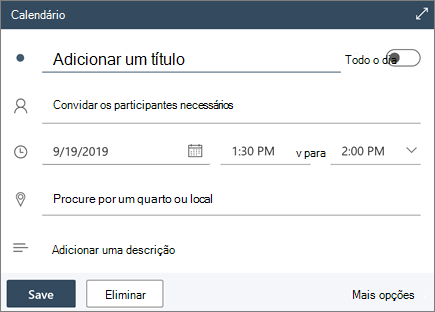
Agendar uma reunião
-
Selecione Novo Evento.
Se selecionar uma hora no calendário, utilize a Compilação rápida para adicionar alguns detalhes e agendar o compromisso. Em alternativa, selecione Mais opções para adicionar mais detalhes.
-
Adicione um título e uma descrição.
-
Convide os convidados.
-
Utilize o calendário no painel direito, escolha um Tempo livre sugerido ou utilize o Assistente de Agendamento para encontrar uma hora que funcione para todos.
-
Escolha uma sala a partir das Localizações sugeridas ou selecione Procurar mais salas para procurar uma localização.
-
Selecione Reunião do Teams se pretender torná-la uma reunião online ou adicionar a capacidade de ligar caso não possam participar em pessoa.
-
Selecione Guardar.
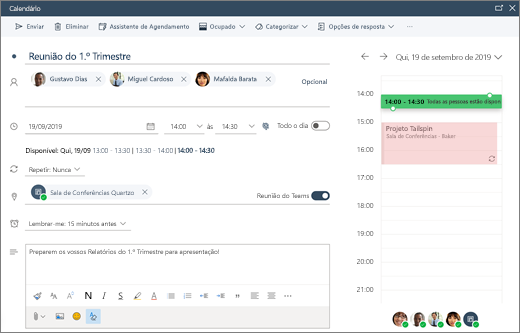
Criar uma reunião ou compromisso periádco
-
Selecione Novo Evento.
-
Adicione os detalhes do seu compromisso ou reunião.
-
Selecione Repetir e selecione uma opção. Selecionar Personalizado para opções mais específicas.
-
Selecione Guardar.
Para tornar um evento existente periático:
-
Selecione um evento.
-
Selecione Editar.
-
Selecione Repetir e selecione uma opção. Selecionar Personalizado para opções mais específicas.
-
Selecione Guardar.
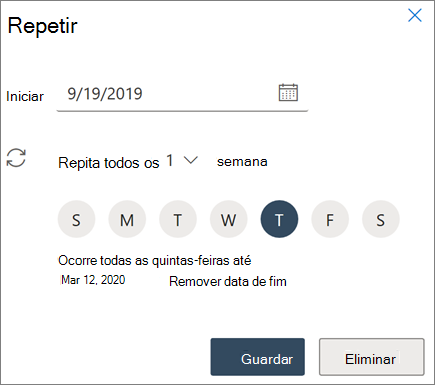
Nota: As funcionalidades e informações neste guia aplicam-se a Outlook na Web conforme disponibilizado Microsoft 365.










